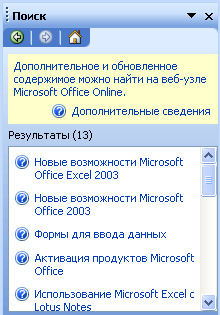Как пользоваться Помощником по Office
Excel снабжен программным средством, позволяющим быстро и легко получить необходимую консультацию. Оно называется Помощник по Office и является довольно подвижным созданием (способно принимать ряд различных форм), при необходимости оказывающим "скорую помощь". Помощник по Office обладает средствами поиска, позволяющими отыскивать информацию по конкретным темам. Он также время от времени предлагает советы по некоторым темам, следуя которым, можно повысить эффективность работы. Как вы увидите в дальнейшем, Помощник по Office – дружелюбный и общительный помощник.
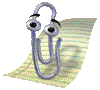
- Если Помощник по Office отсутствует на экране (чтобы понять, как он выглядит, взгляните на рисунок, представленный в начале этого раздела), в меню Справка выберите пункт Показать помощника.

- Появляется Помощник по Office. При этом на экране может также возникнуть изображение, подобное приведенному на этом рисунке, или заставка с изображением собачки, робота, словом, чего-нибудь в этом роде.
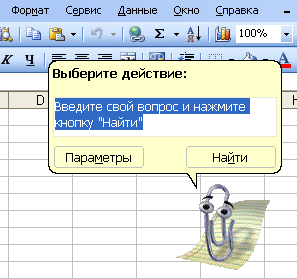
- Чтобы выяснить, как выполнить то или иное действие, введите свой вопрос в окне Выберите действие. Затем щелкните на кнопке Найти или нажмите клавишу Enter. Список найденных тем появится, подходящих к заданному вопросу, появится в области задач.